Article modifié le 19 septembre 2024
Vous connaissez peut-être déjà FiiO pour ses baladeurs numériques plutôt premium et autres DAC. Ce sont des produits dédiés à la HiFi nomade et de bureau. Justement, pour faciliter l’usage de ses produits, FiiO propose désormais le mini clavier KB1K. Cette interface dédiée à leurs produits est également universelle si on la connecte à un PC ou un Mac. C’est ce que j’ai fait avec pour objectif de piloter du Sonos.
Un mini clavier à la finition basique
Le clavier FiiO KB1K est un tout petit appareil que l’on peut qualifier de gadget. Dans un boîtier plastique de 10,2 cm de long sur 3,5 cm de large prennent place trois touches d’ordinateur à l’ancienne qui font “clic” et un potentiomètre. Ce dernier est doublé d’un bouton si l’on appuie dessus. Cela nous donne 5 commandes distinctes.


L’assemblage est correct, la finition basique. Les touches sont cerclées d’un éclairage LED qui change de couleur tout seul en permanence. Je n’ai pas trouvé comment arrêter ou sélectionner une couleur fixe… Le boîtier possède en dessous une surface en mousse pour éviter de glisser.


Le KB1K s’alimente via un cordon USB-C qui n’est pas fourni dans la boite. FiiO a prévu deux prises distinctes afin de laisser le choix pour brancher le câble, selon si l’on utilise le clavier sur sa longueur ou sur sa largeur.

4 boutons entièrement personnalisables
Lorsque l’on connecte le KB1K à un Mac, l’objet est reconnu comme un clavier mais on ne peut pas poursuivre l’installation par ce biais. Il existe un logiciel téléchargeable pour PC. Mais il n’est pas nécessaire de l’utiliser pour configurer le clavier. Cela se passe tout simplement depuis un navigateur web en se connectant à l’adresse suivante :
https://keyboard.jadeaudio.com/deviceL’écran demande de chercher le clavier connecté à l’ordinateur. Dans une fenêtre, il liste le ou les claviers trouvés, il suffit de sélectionner le bon. Ensuite, l’écran unique de configuration s’affiche. Dans mon cas, j’ai dû effectuer la recherche de clavier deux fois à tous les coups pour qu’il se connecte bien au KB1K.
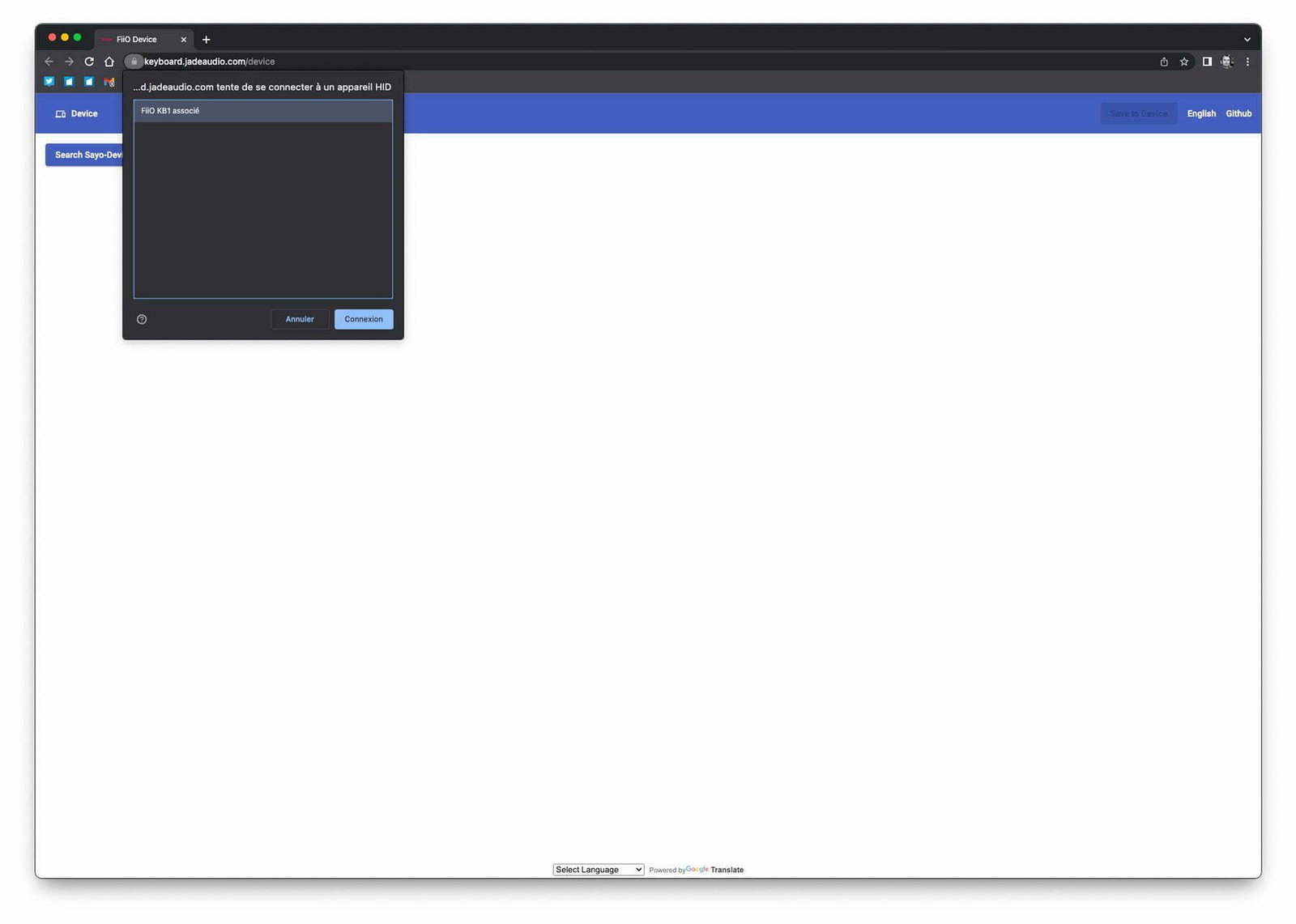
Par défaut, le clavier est configuré pour reproduire les fonctions multimédias classiques : précédent/lecture/suivant, volume et sourdine. Le menu de droite sert à sélectionner différents types d’affectations aux touches afin de modifier leur destination.
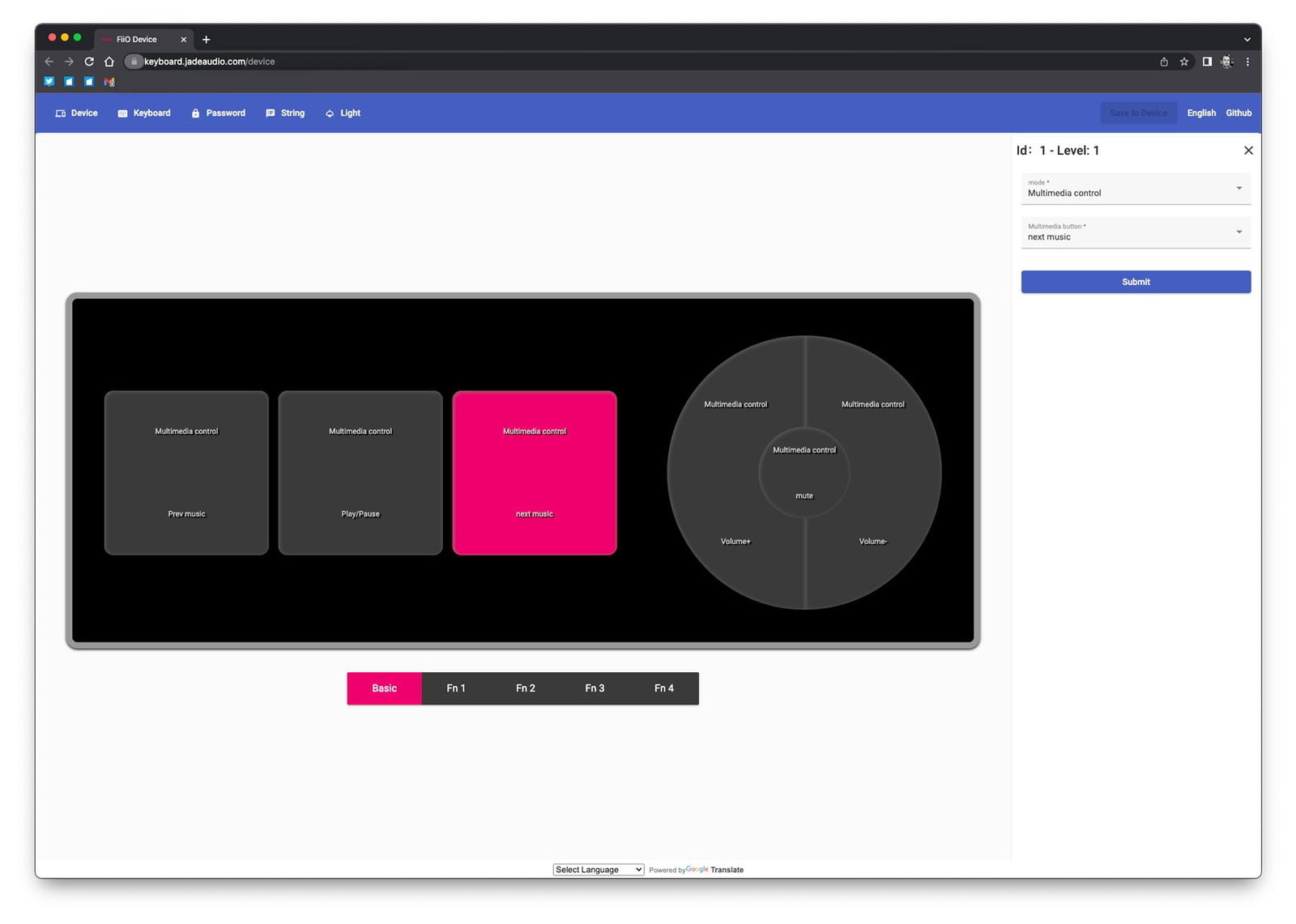
Bien que ce clavier soit capable de se connecter directement à un baladeur FiiO pour déporter ses commandes, c’est aussi une interface universelle à même de contrôler n’importe quoi sur son ordinateur : raccourcis clavier, montage vidéo, outils Photoshop, etc. On peut aller très loin mais je me suis contenté de ce qui m’intéressait en priorité : piloter la zone Sonos correspondante à mon bureau.
J’ai l’app Sonos sur mon ordinateur, le smartphone sous la main. J’ai même un clavier Stream Deck avec des touches affectées à la lecture Sonos via Roon dont je vous parlerai dans un futur article. Mais j’apprécie encore plus d’avoir des commandes immédiates, surtout pour contrôle le volume et mettre en pause quand un livreur sonne à la porte. C’est pour cela que je regrette infiniment la télécommande Sonos CR200 que j’utilisais absolument tout le temps.
Configuration du FiiO KB1K pour Sonos
J’ai choisi Sonos, mais tout ce qui permet de lire la musique depuis un ordinateur peut potentiellement être contrôlé par le mini clavier. Pour cela, il faut affecter les raccourcis clavier de l’application de son choix au clavier FiiO.
Cependant, le menu de configuration propose comme touches globales uniquement control, alt et shift. Il n’y a pas la touche command ⌘ utilisée traditionnellement dans les raccourcis sur Mac. Malheureusement les raccourcis de l’application Sonos pour macOS utilisent tous la touche command. C’est d’ailleurs la même chose pour Roon.
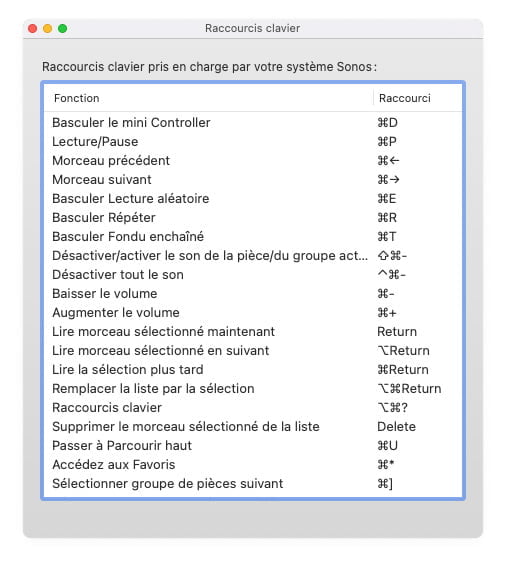
Je me suis donc tourné vers la petite application Menu Bar Controller pour Sonos. Celle-ci est installée dans la barre de menu de l’ordinateur, comme son nom l’indique. Elle donne accès à toutes les zones, au volume, affiche le morceau en cours d’écoute, etc. Comme elle tourne en tâche de fond, l’accès est immédiat. De plus, le contrôle via les raccourcis claviers sont affectés à la zone en cours de contrôle. On peut donc changer de zone Sonos et prendre la main dessus, toujours avec les mêmes commandes.
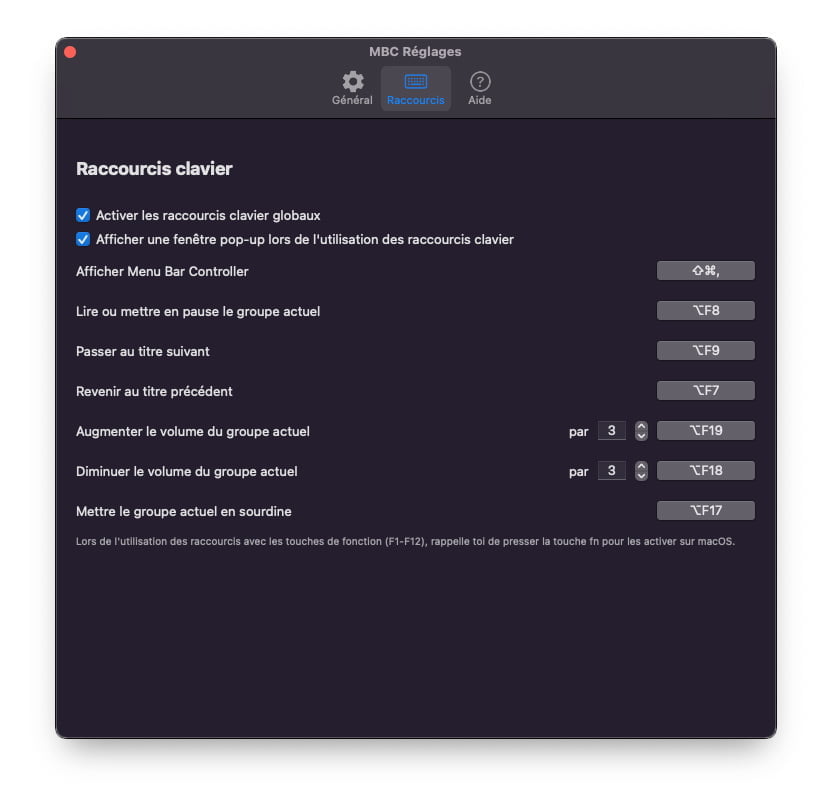
L’avantage indéniable de MBC pour Sonos est que l’on peut personnaliser les raccourcis clavier ! J’ai donc modifié les raccourcis pour utiliser la touche alt au lieu de la touche command. Ensuite, j’ai affecté ces raccourcis dans l’interface de configuration du FiiO KB1K.
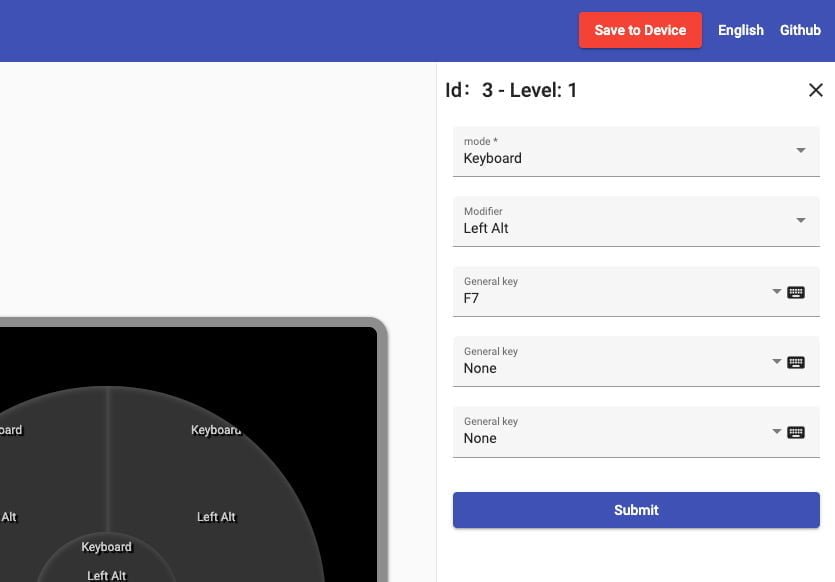
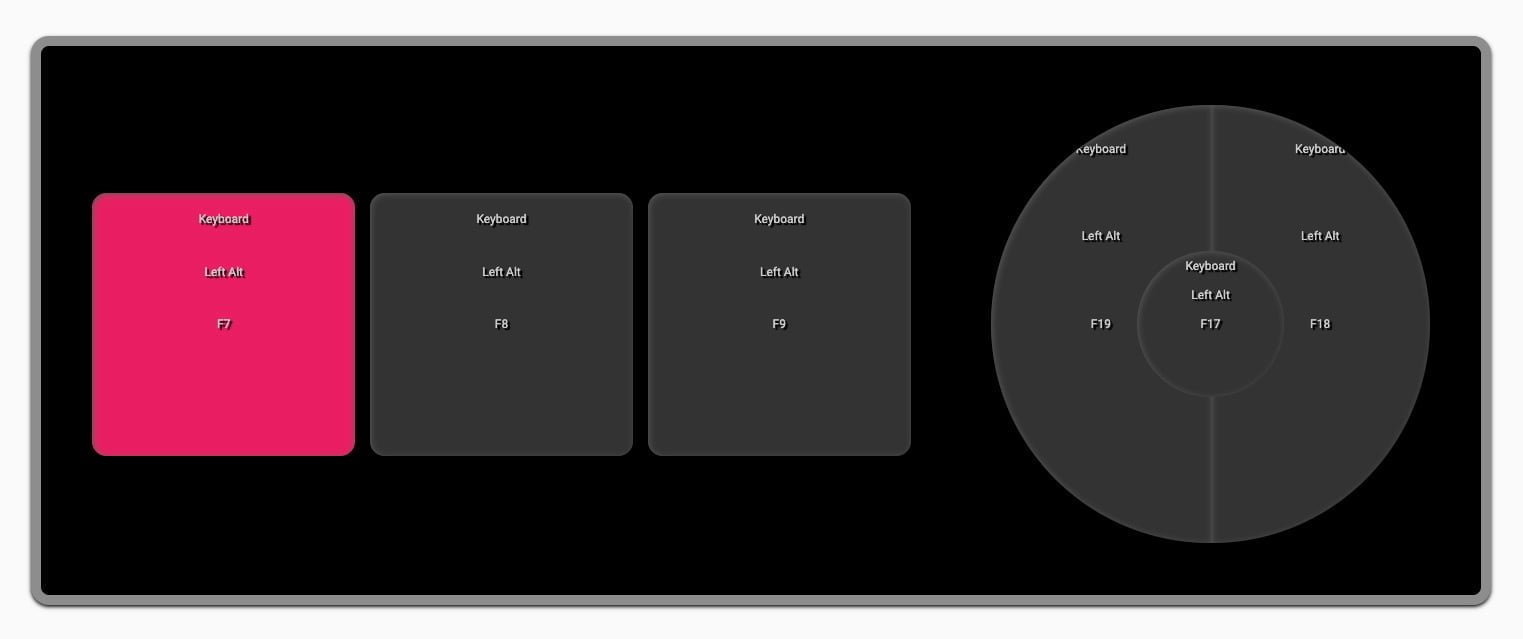
Mon avis sur le FiiO KB1K
J’ai maintenant devant moi sur mon bureau la possibilité de mettre la musique en pause, de changer de plage et de piloter le volume via un potentiomètre bien pratique. Cela fonctionne au top, surtout que chaque commande ouvre temporairement la fenêtre de MBC pour Sonos dans la barre de menu, ce qui me permet de visualiser le niveau de volume ou le titre en cours en un coup d’œil.
Mais il y a aussi des désagréments. Afin que le clavier KB1K pilote bien Sonos à travers les raccourcis MBC, il faut que ce soit la dernière application de lecture audio utilisée. Si entretemps j’ai utilisé Roon ou Spotify pour tel ou tel autre test, les boutons du clavier ne font plus rien. Il faut donc que je revienne volontairement sur l’app MBC pour que ce soit cette app qui reprenne la main.
J’aimerais bien aussi trouver à quel endroit contrôler les couleurs du KB1K, ou au pire pouvoir désactiver son rétro-éclairage. Toujours au chapitre esthétique, il est dommage que le logo FiiO soit gravé sur le potentiomètre car il n’est jamais “droit” dès que l’on tourne le volume. J’aime bien quand tout est aligné. ☺️
Pour rester dans les souhaits, j’apprécierais que de nouveaux raccourcis clavier personnalisables soient ajoutés dans MBC pour Sonos, surtout pour lancer des favoris, comme une webradio. J’en ai fait part au créateur de l’app qui m’a répondu qu’il devrait être possible de faire cela via un Apple Shortcut associé à un raccourci clavier. Plus complexe, mais je vais explorer cette possibilité.
Bref, pour un petit gadget vendu seulement une quinzaine d’euros, je trouve le résultat très intéressant. Même si l’on est dans le domaine de la bricole geek, le FiiO KB1K tel que j’ai pu le configurer correspond à mes besoins de pilotage Sonos rapide et pratique.
Le FiiO KB1K en résumé
|
|


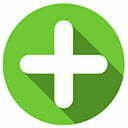





0 commentaires pour “Test du mini clavier FiiO KB1K pour contrôler du Sonos”